Привіт шановні читачі, з вами розмовляє Генннадій Корольов. Тема нашої бесіди:
DownloadMaster (dmaster) - програма для скачування на комп'ютер, установка, настройка і використання.
Ця програма для скачування з інтернету dmaster дуже проста і ефективна, застосовується для скачування з Інтернету будь-яких файлів і особливо актуальна для користувачів «нехорошого інтернету» з малою швидкістю закачування і частими втратами зв'язку.

Програма для скачування на комп'ютер dmaster виходить повністю русифікованої, також є варіанти на білоруському і українській мовах.
Швидкість скачування істотно збільшується за рахунок розбивки закачується файлу на окремі потоки (розмір потоку можна змінювати) і закачування їх одночасно.

При відключенні електрики, розриві з'єднання внаслідок поганого інтернету або інших причин обриву зв'язку, dmaster дозволить вам зберегти вже закачані файли і потім продовжити їх закачування як ні в чому не бувало.
Крім цього програма для скачування з інтернету dmaster має такі переваги:
- є в наявності власний FTP клієнт
- можна регулювати кількість одночасно закачуваних файлів, швидкість закачування кожного файлу окремо
- є опція Історія, де залишаються всі дані про закаченних файлів Сьогодні, вчора, в обрану тиждень або рік
- є функція Автоматизації дій після завершення закачування:
2.Перейті в режим очікування
3.Перейті в сплячий режим
4. Вийти з програми
- Папку на жорсткому диску, куди будуть поміщатися скачали файли, ви вибираєте самі
- програма для скачування з інтернету dmaster перевіряє на віруси файли відразу після скачування
- є можливість здійснювати процес закачування за встановленим вами розкладом
- програма для скачування з інтернету dmaster може інтегруватися в відомі браузери Mazilla Firefox, Opera, Internet Explore і т.д.
Для установки в програму вам необхідно завантажити сподобався плагін і переписати його в папку "C: \ Program Files (x86) \ Download Master \ Plugins \», потім перезапустити Download Master.
Підводячи підсумок виходить. що програма для скачування на комп'ютер dmaster вирішує 3 важливі
завдання при скачуванні файлів з Інету - велика швидкість закачування. відновлення скачування при обриві зв'язку і розміщення файлів, що скачали в потрібному місці, в потрібній послідовності.
Програма для скачування на комп'ютер dmaster
- Встановлення та налаштування .
Завантажити останню версію програми Download Master можна з офіційного сайту тут.
Далі двічі клікаєте на значок програми і починаєте процес установки програми для скачування з інтернету dmaster:
-ставите галочку в поле Я приймаю умови угоди і тиснете Далі
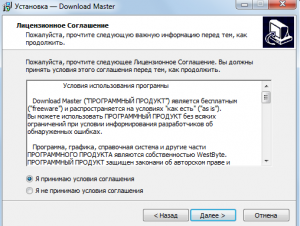
- шлях, куди буде встановлена програма для скачування файлів dmaster краще залишити без змін, Далі
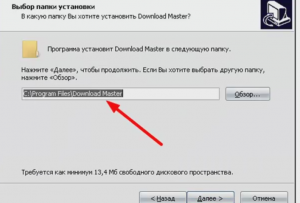
Багато що залишаємо за замовчуванням як є і тиснемо Далі. Особливо обговорюємо опції Створити ярлик на робочому столі і Створити ярлик в меню швидкого запуску. Оскільки я часто користуюся цією програмою для закачування файлів у мене є ярлик в меню швидкого запуску програм, раджу там поставити галочку.
Якщо вам запропонують встановити Яндекс бар, зробити Яндекс стартовою сторінкою або встановити пошук за замовчуванням і сервіс Яндекс раджу відмовитися і зняти галочки з цих полів. Далі.
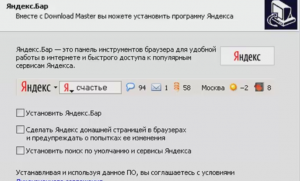
Якщо ви не користуєтеся браузером Internet Explore зніміть галочку з поля інтегрувати панель DM bar в Internet Explore. Завершити.
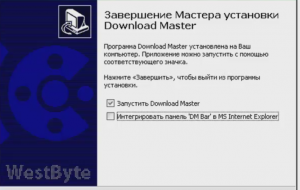
Далі, якщо будуть запитувати тип з'єднання, залиште як є. Цю настройку ми розберемо окремо потім. ОК.
Вас перекинуть після всіх установок на офіційну сторінку програми для скачування з інтернету dmaster. Можете почитати на ній все, що вважаєте за потрібне.
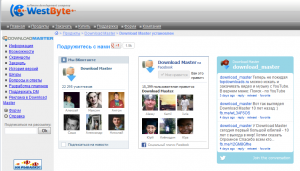
А ми переходимо до основних налаштувань програма для скачування на комп'ютер dmaster. Ось так виглядає Download Master після установки. заходимо в Інструменти-Налаштування
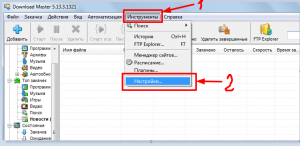
У Загальних налаштувань знімаємо галочку з поля Запускати разом зі стартом Windows. Нам це ні до чого, оскільки є ярлик на панелі швидкого запуску і ми можемо в будь-який момент запустити програму для скачування на комп'ютер dmaster. ОК
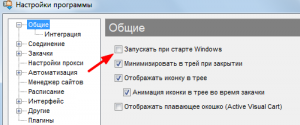
- Потім заходимо в розділ Інтеграція і ставимо галочку в полі того браузера, який ви використовуєте. У мене особисто Mazilla Firefox. ОК
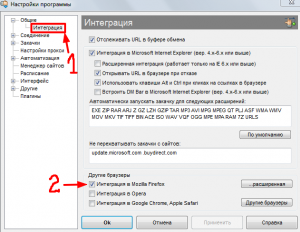
Після цього йдемо в розділ З'єднання - поле Тип / швидкість з'єднання - натискаємо чорний трикутник і в випадаючому меню вибираємо наш тип з'єднання. Його ви повинні знати від вашого інтернет провайдера або в договорі з надання інтернет-послуг.
У будь-якому випадку можна орієнтуватися на швидкість з'єднання, якщо у мене раніше був мобільний інтернет, то це опція Mobile3G. Зараз підключення кабельне та швидкість 10 Мb, значить вибираю опцію 10 Mb DSL / Cable / Other.
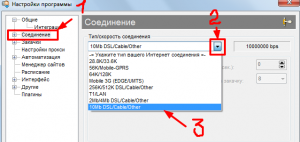
Швидкість. природно максімальная.ОК.
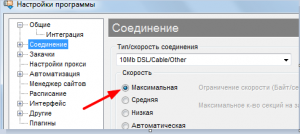
Потім заходимо в розділ Закачування. в поле Даний розділ для збереження файлів - Змінити. Раджу вибрати спеціальну папку на диску D, наприклад як у мене D / Закачування. Далі подивіться які цифри стоять у мене, можете скопіювати або вибрати свої. ОК.
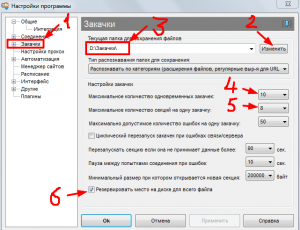
Далі можете подивитися і інші настройки, щось підкоригувати для себе, вони не основні. Головне ми поставили, відключили автозагрузку при запуску комп'ютера і призначили шлях для завантаження.
Все, програма для скачування з інтернету dmaster готова до дії, подивимося її роботу.
Програма для скачування на комп'ютер Download Master - завантаження файлів.
Розглянемо найпоширеніший приклад, коли потрібно завантажити файл з відомого файлообмінника на Яндексі.
На початку вводиться капча (цифри в поле, підтвердження. Що ви - не робот). тиснемо Завантажити
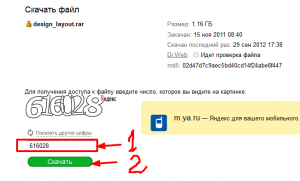

З'являється меню, що випадає, в ньому знаходимо рядок Копіювати посилання, натискаємо лівою кнопкою.
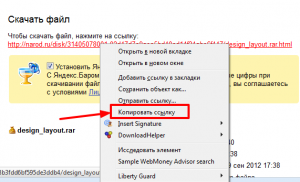
Відкриється нове вікно програми для скачування з інтернету dmaster. Подивіться на виділені області і стрілки. Якщо ви нічого не збираєтеся змінювати натискаєте від стрілки А кнопку Почати закачування.
Крім того, закачування можна відкласти (кнопка Завантажити пізніше). Якщо ви її натиснете, зліва в меню в графі Стан з'явиться Очікування закачування (1) або Пауза (1). При черговому включенні Download Master вам буде досить натиснути Старт і відкладена закачування почне завантажуватися.
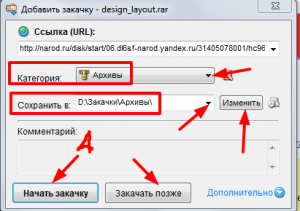
Піде процес закачування, який можна спостерігати в окремому вікні. У ньому видно всі параметри:
- скільки вже закачано (у відсотках і в мега байтах)
-скільки витрачено часу і скільки залишилося
- найголовніше - закачування підтримується
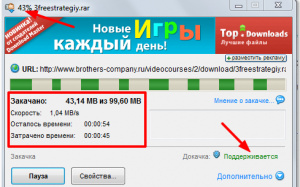
Це означає, що якщо зараз обірветься зв'язок, відключиться електроенергія або ще щось, закачування завжди можна відновити далі з цього ж місця.
Багато параметри dmaster можна спостерігати і в основному вікні менеджера закачувань Download Master.
Коли закачування закінчиться, буде звуковий сигнал.
До речі всі звукові сигнали про роботу програми для скачування на комп'ютер dmaster можна змінювати в Настройках.
Якщо ви завантажуєте дуже великий файл і не можете чекати закінчення завантаження, можна в налаштуваннях Автоматизація поставити галочки в полях Вимкнути ПК після завантаження і Відключити Інтернету.
Кілька порад з використання програми
- коли копіюєте посилання на скачування, дивіться на останні букви розширення. Якщо там буде html або htm, це означає, що буде копіюватися веб-сторінка з Інтернету.
- іноді буває, що клікнувши по рядку Копіювати посилання, нове вікно для скачування не відкривається.
У цьому випадку самі відкрийте головне вікно Download Master і натисніть великий плюсик Додати. З'явиться вікно Закачування - тиснемо Почати закачування.
Я думаю, що трохи практики і ви легко і швидко будете завантажувати будь-які файли за допомогою прекрасної програми для скачування на комп'ютер dmaster.
Картинки фото смішно

Цікаво, хто ж входить до Ради ветеранів
Отримав корисну інформацію? Поділися з друзями в: